реклама
 Компютърните игри са сложни зверове. Въпреки че техният геймплей често е подобен на конзолата, гъвкавостта на компютърната платформа позволява фино детайлно управление да не е възможно на други платформи. Игрите, създадени за компютър, ще имат бюфет от графични опции, които могат да бъдат коригирани, за да създадат невероятно визуално изживяване.
Компютърните игри са сложни зверове. Въпреки че техният геймплей често е подобен на конзолата, гъвкавостта на компютърната платформа позволява фино детайлно управление да не е възможно на други платформи. Игрите, създадени за компютър, ще имат бюфет от графични опции, които могат да бъдат коригирани, за да създадат невероятно визуално изживяване.
Но как да разберете кои настройки са най-добри за вашата видеокарта? В миналото това е бил процес на опити и грешки, но Nvidia е създала ново решение, наречено GeForce Experience. Този софтуер може да актуализира драйвери и да оптимизира игрите, така че да предлага възможно най-добрата графика с вашия хардуер. Нека разгледаме по-отблизо
Управление и изтегляне на драйвери
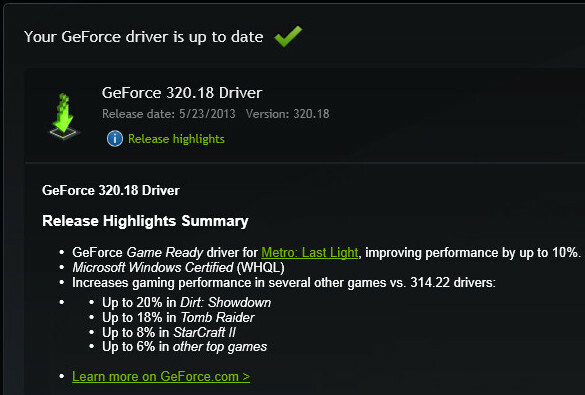
Драйверите са от съществено значение за всеки хардуер в компютъра ви и са особено жизненоважни за видеокартата. Без драйвери вашата видеокарта няма да може да комуникира с вашия компютър, но има повече от тях. Драйверите също влияят на производителността и подобренията могат да подобрят както стабилността, така и ефективността в играта.
Ето защо актуализирането им е важно Как безопасно и лесно да актуализирате драйверите си за видеокартаЛовът за драйвери на устройства вече не е такава задача. Повечето от драйверите ви за Windows никога няма да бъдат докосвани веднага извън кутията. Вашата видеокарта е на нейната свещена територия ... Прочетете още . За съжаление запомнянето е друг въпрос, тъй като актуализациите на драйвери обикновено не се публикуват като основни новини на технологичните сайтове. GeForce Experience на Nvidia решава проблема, като интегрира актуализациите на драйвери в софтуера. Когато актуализация стане налична, тя ще се появи в главното меню и можете да изтеглите чрез софтуера, а не чрез уеб браузъра си.
Още по-добре, софтуерът GeForce Experience всъщност предоставя полезна информация, като текущата версия на драйвера, която използвате, и подобренията, които можете да очаквате да се насладите на актуализацията. Отново това е нещо, което вече е достъпно за потребителите, но интегрирането му в един интерфейс прави процеса по-интуитивен. А това означава, че е по-вероятно да го използвате.
Оптимизирайте игри за вашата Nvidia видеокарта
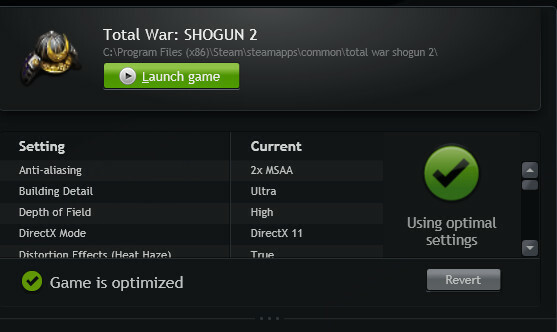
Както споменахме, компютърните игри имат много опции. Потребителите могат да настроят анти-олизаване, да включат анизотропно филтриране, да позволят осветление с висок динамичен обхват и да позволят тесселация. Много игри дори имат множество възможности за избор при всяка настройка.
Тази персонализация се оценява, но създава проблем за потребителя. В идеалния случай играта трябва да бъде настроена на възможно най-детайлите, без да се компрометират кадрите, но как да определите какви са правилните настройки? Няма начин да направите това, без да седнете и прекарване на час с FRAPS Как да сравните и да отстраните ефективността на играта с помощта на Fraps Прочетете още за промяна на настройките една по една. Повечето хора нямат търпение за това.
NVidia GeForce Experience решава този проблем, като импортира настройки директно във вашите игри от базата данни на Nvidia. След като инсталирате софтуера, можете да отворите раздела „Игри“ и да сканирате за игри, инсталирани на вашия компютър. След като това приключи, ще се появят намерените игри и ще можете да видите текущите настройки, които сте избрали. С едно щракване на „оптимизиране“, Софтуерът автоматично ще импортира настройки, които осигуряват най-добрата производителност / подробности компромис за вашата конкретна видеокарта Nvidia и тези настройки ще влязат в сила следващия път, когато вие стартирайте играта.
Това е толкова голямо подобрение, че честно казано съм объркан, че преди това никой не се сети за този подход. Функцията за автоматично откриване на инструмента обаче не работи перфектно, така че може да се наложи да изберете ръчно игри, преди да ги оптимизирате. Списъкът с поддържани заглавия също е малък, така че повечето игри, които не са скорошна версия на AAA, не могат да бъдат оптимизирани (все още).
Обобщение на системата и оптимизация за Nvidia SHIELD

Отварянето на секцията My Rig на софтуера NVidia GeForce Experience ще ви покаже всички жизненоважни подробности за вашия компютър. По-важното е, че ще ви каже дали вашата система отговаря на условията за оптимизация на играта и поточно предаване на игри ШИЕЛДА на Nvidia - и ако не, софтуерът подчертава какво трябва да се направи, за да се даде възможност на всяка функция.
SHIELD, за тези, които не знаят, е новата ръчна игрална конзола на Nvidia, която ще бъде пусната през август (ще я прегледаме и ще я дадем при стартирането й). Устройството ще работи с Android и ще разполага с мощен процесор Tegra 4, който може да играе безпроблемно 3D игри на 5-инчовия 720p дисплей на SHIELD. Но „убийствената характеристика“, според мен, е поточно игра.
Потребителите с карта на Nvidia GEForce и ръчната конзола SHIELD ще могат да предават игри от своя компютър към устройството през локална WiFi мрежа. Да речем, че например искам да играя Портал 2, но ми е омръзнало да бъда готова на бюрото си. С SHIELD мога да предавам играта от компютъра си в ръчния и да играя на дивана си, в леглото или където и да е другаде в обхвата на моя рутер.
SHIELD, разбира се, не е безплатна; това е устройство за 299 долара, което е доста много за модерен преносим компютър. Все пак потребителите, които купуват такъв, ще намерят, че софтуерът GeForce Experience е от решаващо значение.
заключение
Софтуерът GeForce Experience е достъпен като безплатно изтегляне от уебсайта на Nvidia Ще ви трябва сравнително нова видеокарта Nvidia, за да я използвате, както и Windows Vista, 7 или 8. Ако отговаряте на тези изисквания обаче, наистина няма причина да не вземете този инструмент, тъй като е бързо изтеглянето, което подобрява вашето игрово изживяване.
Матю Смит е писател на свободна практика, живеещ в Портланд Орегон. Освен това пише и редактира за Digital Trends.


